Avvia una chat tra due persone o una chat di gruppo nell'app per dispositivi mobili di Microsoft Teams, per parlare in privato o collaborare con un gruppo più piccolo.
Provala!
Avviare una chat
-
Tocca Chat > Nuova chat.
-
Aggiungi un/dei contatto/i con cui parlare.
-
Digita un messaggio e tocca Invia.
Aggiungere un nome di chat di gruppo
-
Tocca la parte superiore della chat.
-
Tocca Nome chat di gruppo.
-
Digita un nome e tocca Salva. Un nome di chat di gruppo semplifica la ricerca in un secondo momento.
Nota: Puoi aggiungere un nome solo a una chat di gruppo.
Rispondere o reagire a un messaggio specifico
-
Tocca e tieni premuto un messaggio per visualizzare opzioni come Rispondi o Reazioni per interagire o reagire a un messaggio specifico.
Nota: Scorri verso destra su un messaggio specifico per rispondere rapidamente o tocca due volte per mettere Mi piace.
Modificare un messaggio
-
Tocca e tieni premuto il messaggio che vuoi modificare.
-
Tocca Modifica messaggio.
-
Apporta le modifiche e tocca Fatto.
Condividere GIF
-
Tocca Emoji, accanto a dove digiti il messaggio e infine tocca GIF.
-
Scegli un'opzione o cerca nella raccolta GIF.
-
Tocca Invia.
Disattivare l'audio di una chat
-
Tocca la parte superiore della chat.
-
Attiva Disattiva le notifiche chat.
Vuoi fare di più?
Crea un canale ovunque ti trovi
Feed attività ovunque ti trovi
Risolvere i problemi relativi alle notifiche per le app per dispositivi mobili di Teams










